解决Win10找不到打印机设备的问题(教你轻松解决Win10无法识别打印机的困扰)
游客 2024-07-18 14:27 分类:网络技术 61
随着Windows操作系统的升级,很多用户都面临着Win10找不到打印机设备的问题。这一问题常常令人头痛,特别是在急需打印文件时。但不用担心,本文将为您提供解决此问题的有效方法。

一、检查连接和电源
1.检查打印机的连接线是否牢固连接在电脑上,确保没有松动或断开。
2.确认打印机是否正常供电,检查电源线是否插入并通电。
3.尝试使用其他USB接口连接打印机,确保接口没有故障。
二、更新或重新安装驱动程序
4.进入“控制面板”,点击“设备和打印机”。
5.在打印机列表中找到相应的打印机,右键点击并选择“删除设备”。
6.前往打印机制造商的官方网站,下载并安装最新的驱动程序。
7.完成驱动程序的安装后,重启电脑,并尝试重新连接打印机。
三、检查打印机设置
8.打开“设置”菜单,点击“设备”,选择“打印机和扫描仪”。
9.确认打印机是否被识别为默认打印机,如果不是,点击相应打印机并选择“设为默认打印机”。
10.重新启动电脑,再次检查打印机是否能够被识别。
四、运行打印机故障排除工具
11.在Win10系统中,搜索并打开“故障排除”工具。
12.点击“硬件和声音”选项,再点击“打印机”。
13.跟随故障排除工具的提示,进行检查和修复。
五、检查防火墙和安全软件设置
14.有时,防火墙或安全软件会阻止打印机与电脑的连接。检查防火墙和安全软件的设置,将打印机加入信任列表或关闭防火墙和安全软件试试。
六、联系技术支持
15.如果以上方法都无法解决问题,建议联系打印机制造商的技术支持团队,获取专业的帮助和指导。
Win10找不到打印机设备可能是由于连接问题、驱动程序、设置错误、防火墙等原因造成的。通过检查连接、更新驱动程序、调整设置以及运行故障排除工具,大多数问题都能够得到解决。如果问题依然存在,及时联系制造商的技术支持寻求帮助。保持耐心和细致,您一定能够解决Win10找不到打印机设备的困扰,顺利进行打印工作。
解决Win10找不到打印机设备问题的方法
近年来,随着电子化办公的普及,打印机作为一种重要的办公设备,被广泛应用于各个领域。然而,在使用Windows10操作系统的过程中,有时会遇到打印机设备突然消失的问题,这给用户带来了不便和困扰。本文将介绍一些解决方法,帮助用户快速找回Win10中丢失的打印机设备,恢复正常的打印功能。
检查打印机连接是否稳定
通过检查打印机的连接方式,包括USB线、无线网络连接等,确保连接正常可靠。
检查打印机电源是否正常
确保打印机的电源线插头是否松动或断开,以及电源开关是否处于打开状态。
检查设备管理器中的打印机选项
在Win10操作系统中,可以通过设备管理器查看并管理计算机中的硬件设备。打开设备管理器,点击“打印机”选项,查看是否有未知设备或有关打印机的异常提示信息。
尝试重新安装打印机驱动程序
如果设备管理器中未发现异常情况,可以尝试卸载并重新安装打印机驱动程序。在设备管理器中右键点击打印机,选择“卸载设备”,然后重新安装驱动程序。
更新Windows系统及驱动程序
定期检查并更新Windows系统和打印机驱动程序是确保设备正常运行的重要步骤。通过Windows更新功能,可以获取到最新的系统补丁和驱动程序更新。
检查打印机共享设置
如果您使用的是网络打印机,需要确保在打印机设置中进行了共享设置。在控制面板中找到“设备和打印机”选项,右键点击打印机,选择“属性”,然后点击“共享”选项,确保已勾选“共享此打印机”。
启用Windows打印机服务
在Windows服务中,有一个名为“PrintSpooler”的服务负责管理打印机任务。如果该服务被禁用或停止运行,可能导致打印机设备无法正常工作。通过服务管理器,找到该服务并确保其状态为“正在运行”。
检查防火墙设置
有时,防火墙设置可能会影响打印机设备的正常连接。确保防火墙允许打印机进行通信,可以通过防火墙设置界面进行相应的配置。
修复系统文件错误
Windows系统文件的损坏或错误可能导致打印机设备无法正常使用。可以使用系统自带的SFC命令(SystemFileChecker)扫描和修复系统文件错误。
重启打印机和计算机
有时,简单的重启操作可以解决设备连接问题。尝试先关闭打印机和计算机,然后再重新启动它们。
检查网络连接
如果使用网络打印机,确保计算机和打印机连接的局域网或无线网络正常工作,确保打印机与计算机在同一局域网内。
尝试使用Windows打印机故障排除工具
Win10操作系统提供了一款名为“Windows打印问题排查”(WindowsPrintTroubleshooter)的工具,可以自动检测并修复打印机设备问题。
联系打印机厂商技术支持
如果经过多种方法尝试后依然无法解决问题,可以联系打印机厂商的技术支持团队,向他们寻求进一步的帮助和解决方案。
考虑更新或更换打印机设备
如果经过多次尝试仍无法解决问题,可能是打印机设备本身出现了故障。考虑更新或更换打印机设备,以恢复正常的打印功能。
通过检查打印机连接、电源、设备管理器、驱动程序、系统更新等多种方法,可以解决Win10找不到打印机设备的问题。如果问题仍然存在,可以寻求厂商技术支持或考虑更换设备。保持设备正常运行,将为工作和生活带来便利。
版权声明:本文内容由互联网用户自发贡献,该文观点仅代表作者本人。本站仅提供信息存储空间服务,不拥有所有权,不承担相关法律责任。如发现本站有涉嫌抄袭侵权/违法违规的内容, 请发送邮件至 3561739510@qq.com 举报,一经查实,本站将立刻删除。!
相关文章
-

Win10重装声卡驱动的完整流程(详细教程及注意事项)
-
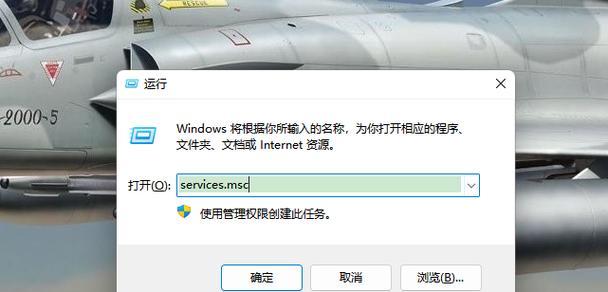
Win10下轻松查看他人共享文件的方法(利用Win10的共享功能)
-
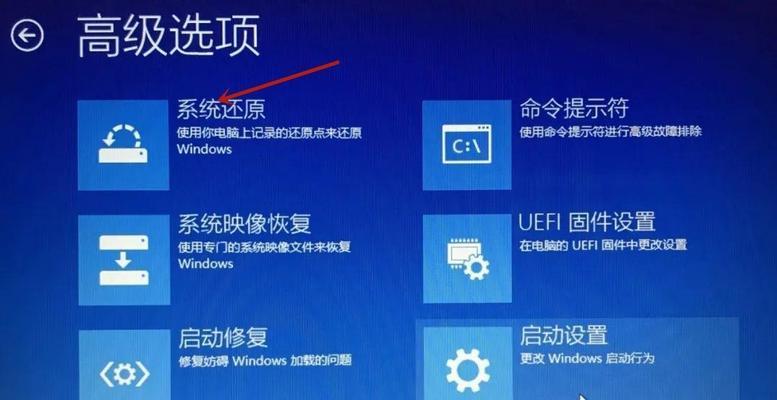
U盘Win10重装系统教程(使用U盘进行Win10系统重装)
-
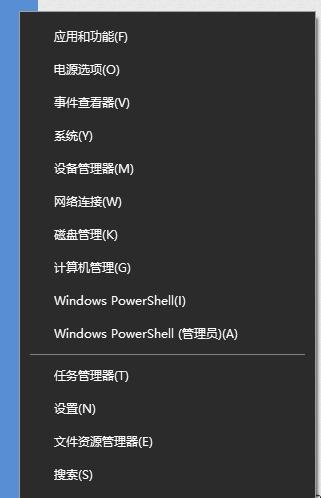
如何简单降级Windows10至Windows7(轻松实现系统版本回退)
-
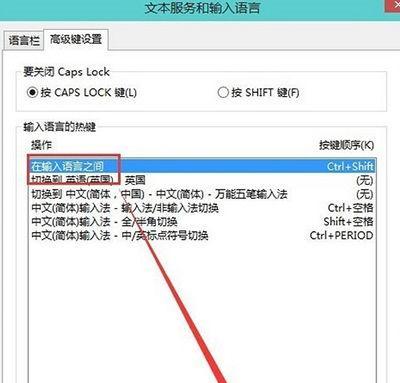
Win10设置输入法首选项为主题的方法与好处(简化输入法操作)
-

Win10重装声卡驱动教程(详细步骤让你轻松重装声卡驱动)
-

如何解除忘记的Win10开机密码(简单有效的密码恢复方法)
-

Win10ISO镜像安装教程(详细步骤和注意事项)
-

解除Win10摄像头禁用的方法(摄像头禁用解决方案及步骤)
-

探索Win10自带投屏功能的便利性与应用(利用Win10自带投屏功能)
- 最新文章
-
- 如何将分区的硬盘合并(实现硬盘分区合并的简便方法)
- 解决WindowsUpdate拒绝访问的方法(突破访问障碍)
- 手机装电脑系统教程(简单易行的手机装电脑系统教程)
- 轻松重装电脑系统,让电脑焕然一新(自己在家给电脑重装系统)
- 集成灶电器的安装方法(一步一步教您如何正确安装集成灶电器)
- 解决乐天壁挂炉一直烧水问题的方法(避免能源浪费)
- 净水器全亮红灯解决方法(应对净水器全亮红灯的有效措施)
- 冰柜不上冻的原因及解决方法(了解冰柜不上冻的可能原因)
- 商店冰柜积水处理方法(解决冰柜积水问题的实用技巧)
- 夏普冰箱E5故障维修指南(解决夏普冰箱E5故障的六个关键步骤)
- 探索佳能打印机墨盒故障的原因和解决方法(遇到佳能打印机墨盒故障时你应该知道的事情)
- 海尔超低温冰箱(保鲜无忧)
- 以芙诗婷洗衣机清洗方法(掌握这些关键步骤)
- 如何正确清洗空调外机(五个简单步骤让你的空调外机清洁如新)
- 如何修理燃气灶抖动漏气问题(修理燃气灶抖动漏气问题的关键步骤与注意事项)
- 热门文章
-
- 探索佳能打印机墨盒故障的原因和解决方法(遇到佳能打印机墨盒故障时你应该知道的事情)
- 如何修理燃气灶抖动漏气问题(修理燃气灶抖动漏气问题的关键步骤与注意事项)
- 海尔超低温冰箱(保鲜无忧)
- 探究抽水马桶堵的原因及解决方法(了解抽水马桶堵的常见原因)
- 如何解决显示器无信号问题(一场困扰众多电脑用户的疑难杂症)
- 如何正确清洗空调外机(五个简单步骤让你的空调外机清洁如新)
- 以芙诗婷洗衣机清洗方法(掌握这些关键步骤)
- 商店冰柜积水处理方法(解决冰柜积水问题的实用技巧)
- 壁挂炉不启动的解决方法(排除壁挂炉不启动的常见问题)
- 空调制热效果差的原因及解决方法(为什么空调制热效果不佳)
- 如何正确安装油烟机高压清洗机(快速掌握安装技巧)
- 如何省钱清洗马鞍山大型油烟机(省钱清洗)
- 夏普冰箱E5故障维修指南(解决夏普冰箱E5故障的六个关键步骤)
- 净水器全亮红灯解决方法(应对净水器全亮红灯的有效措施)
- 解决乐天壁挂炉一直烧水问题的方法(避免能源浪费)
- 热评文章
-
- 华硕笔记本键盘字母变数字的解决方法(解决华硕笔记本键盘字母变数字的简单实用方法)
- 华硕网卡驱动异常的修复方法(解决华硕网卡驱动异常的实用技巧)
- CPU测试达到100是正常现象还是异常情况(探究CPU达到100%的原因及影响)
- 笔记本电脑功率计算的原理与方法(揭秘笔记本电脑功率计算的奥秘)
- 电脑密码忘记怎么办(绝对不可错过的15个实用技巧)
- 解决笔记本共享WiFi热点无法打开的问题(关键步骤、网络设置、连接方式)
- 如何将戴尔N5110性能升级到最佳水平(探索戴尔N5110性能升级的最佳方法及关键要点)
- 2024年笔记本电脑散热器十大名牌排行榜(全面解析市场上最受欢迎的散热器品牌)
- 笔记本电池不充电(激活笔记本电池的有效技巧与建议)
- 电脑屏幕闪屏的原因及解决方法(探究电脑屏幕闪屏现象的成因以及如何解决)
- 三星手机如何连接电脑传文件(简单操作)
- 解决康柏电脑开机黑屏问题的有效方法(康柏电脑开机黑屏解决方案及常见原因)
- 笔记本CPU温度达到90度怎么办(降低笔记本CPU温度的有效方法)
- 电脑密码忘记了怎么办(解决方法及预防措施)
- 电脑加速清理垃圾的正确办法(轻松优化电脑性能)
- 热门tag
- 标签列表
